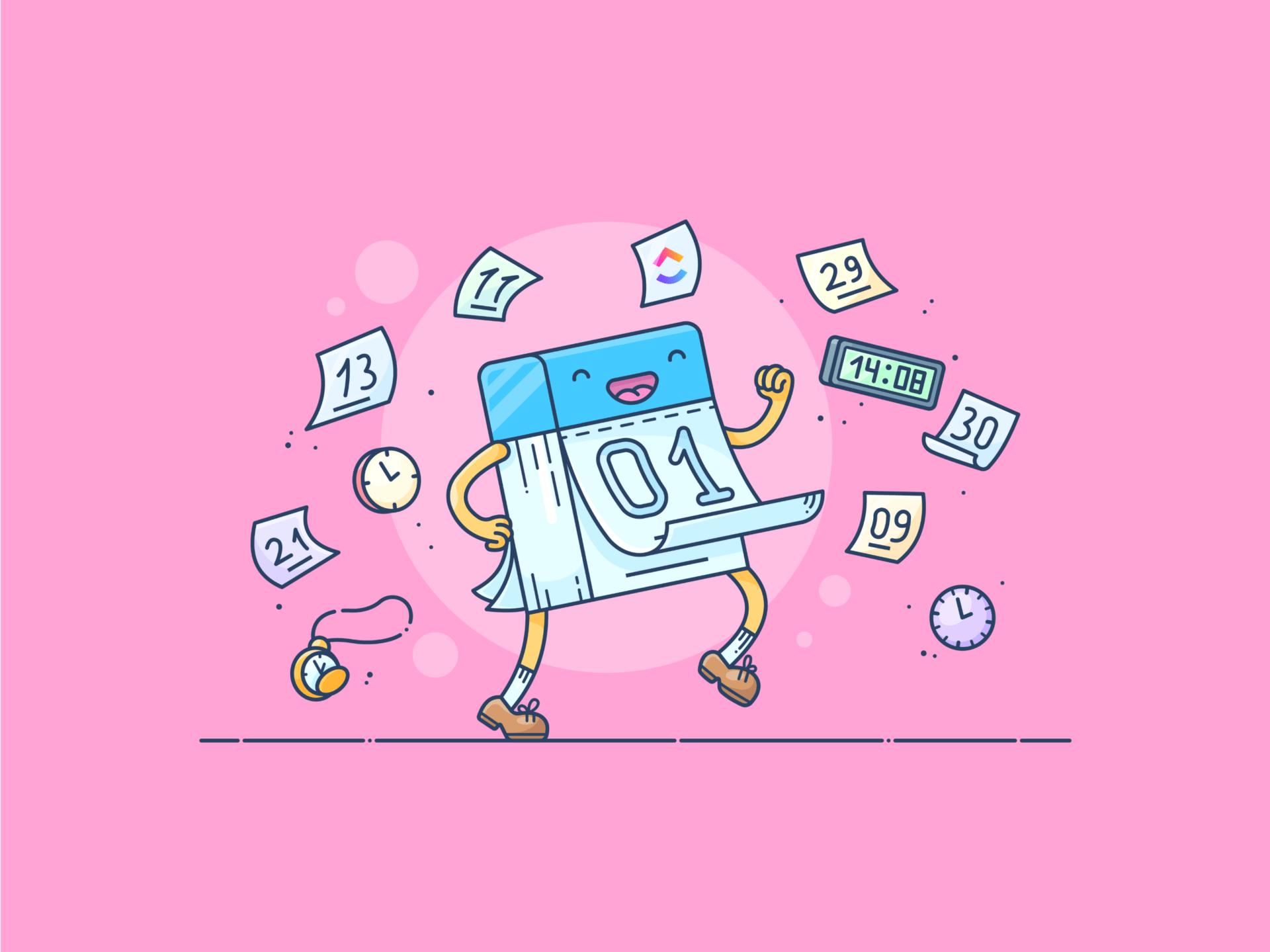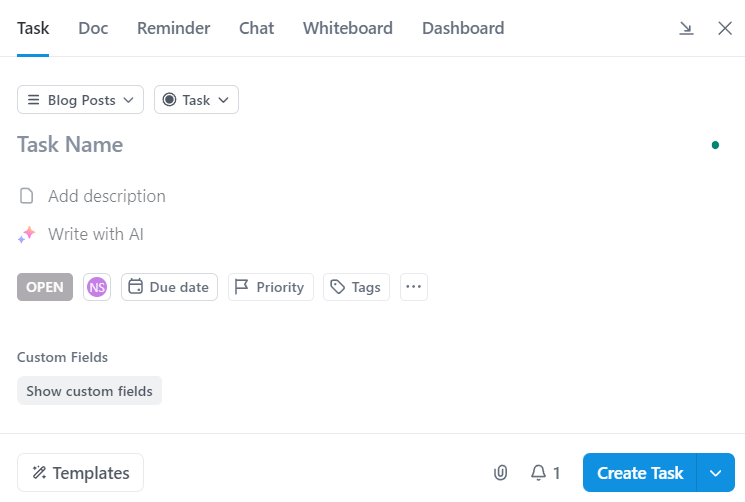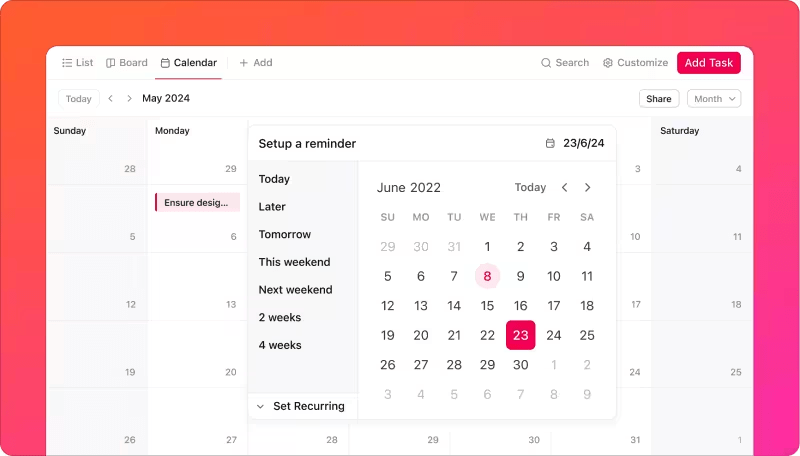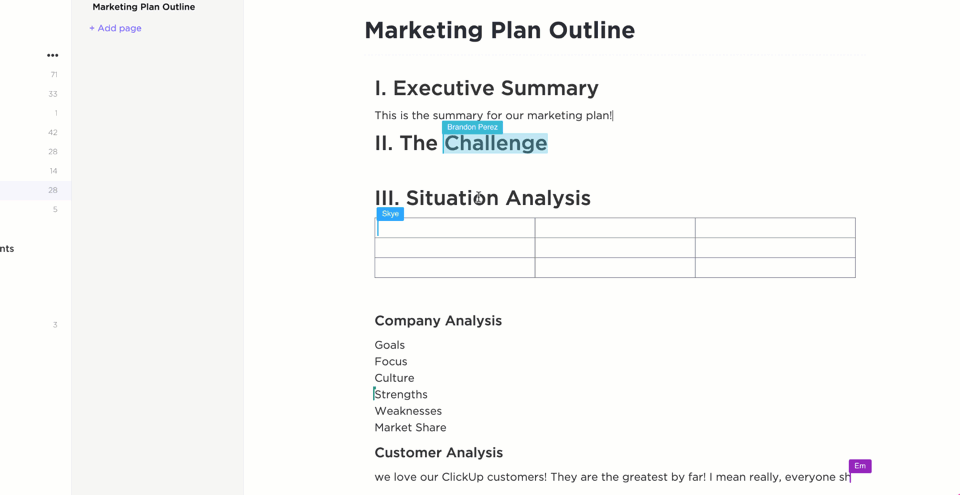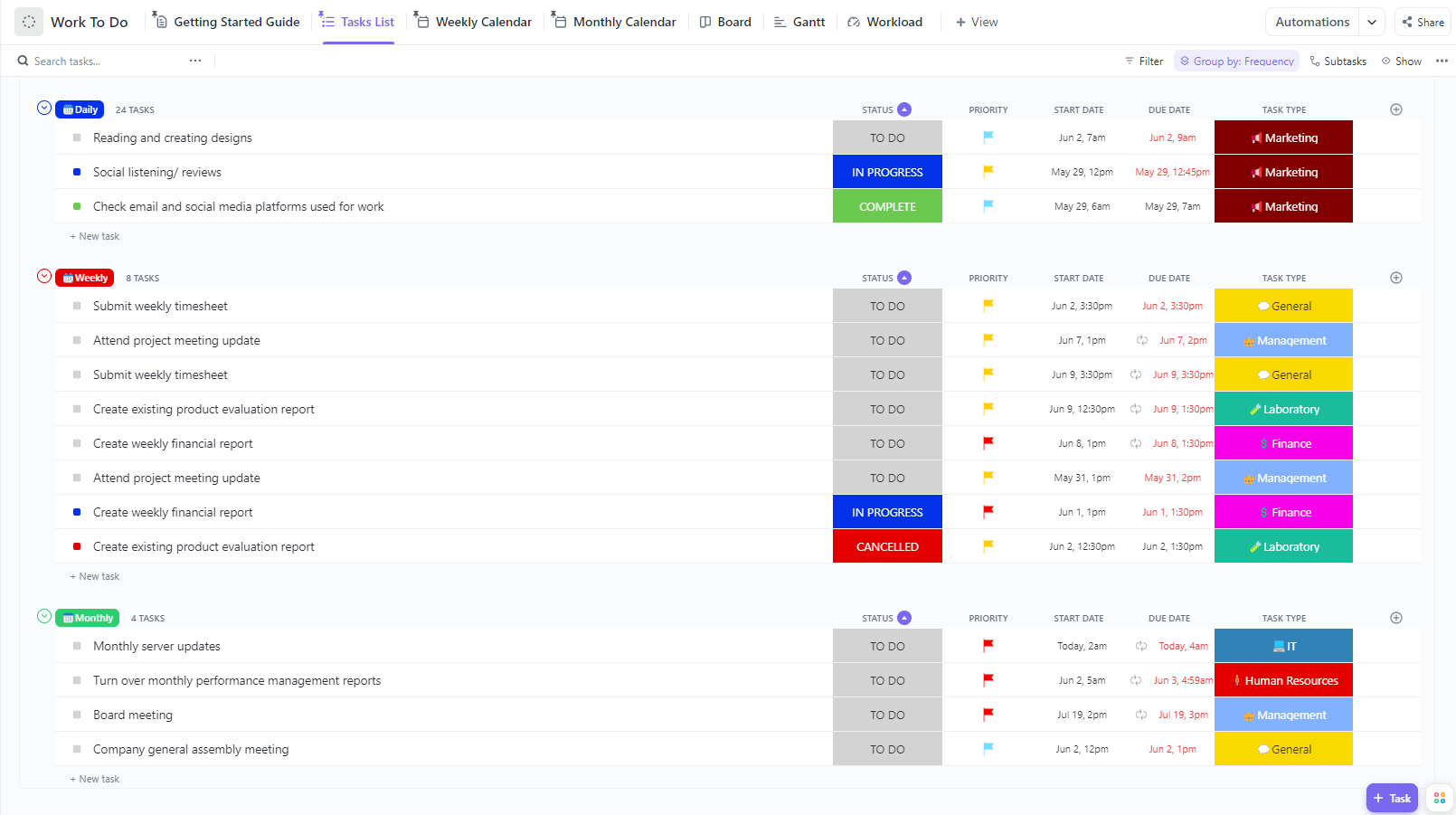Se você está constantemente alternando entre seu aplicativo de tarefas e o Google Agenda, você deve aproveitar uma maneira melhor e mais inteligente de trabalhar.
Enquanto os calendários ajudam a agendar compromissos, as listas de tarefas mantêm o controle das coisas que você precisa fazer. Você pode combinar os dois usando uma lista de tarefas no Google Agenda.
Ter uma visão unificada de seus compromissos e tarefas reduz as chances de esquecimento e ajuda a planejar melhor.
Vamos ver como criar uma lista de tarefas no Google Agenda para que você possa alternar com eficiência entre compromissos e tarefas.
⏰ Resumo de 60 segundos
Transforme o Google Agenda em uma lista de tarefas e explore o ClickUp para um gerenciamento de tarefas mais inteligente.
- Use o Google Agenda como sua lista de tarefas para manter tarefas, prazos e horários em um só lugar.
- Defina datas de vencimento, lembretes e tarefas recorrentes para nunca perder nada importante.
- O Google Tasks facilita a criação, atualização e verificação de itens diretamente do seu calendário.
- Embora o Google Agenda seja ótimo para acompanhar tarefas simples, ele não oferece automação, prioridades ou gerenciamento detalhado do fluxo de trabalho.
- Atualizações manuais e colaboração limitada podem dificultar o gerenciamento de projetos complexos.
- O ClickUp se integra ao Google Agenda para adicionar automação, configurações de prioridade e melhor colaboração em equipe.
- Com o ClickUp, você pode gerenciar tarefas com mais eficiência, mantendo tudo organizado e fácil de acompanhar.
Como criar uma lista de tarefas no Google Agenda
O Google Agenda possui uma lista de tarefas integrada chamada Tarefas do Google, que permite criar, visualizar e modificar tarefas facilmente a partir de qualquer dispositivo. Para criar uma lista de tarefas no Google Agenda, siga estas etapas:
Passo 1: Abra o Google Agenda
Faça login no Google Workspace e abra o Google Agenda no seu computador/laptop ou celular.
Passo 2: Clique no sinal + e selecione Tarefa
No Google Agenda, clique em qualquer espaço vazio ou no sinal "+ Criar" no canto superior esquerdo do calendário. Depois de fazer isso, três opções aparecerão em um menu suspenso: Evento, Tarefa e Agenda de compromissos.
Clique na opção Tarefa para criar uma nova lista.

Passo 3: Insira os detalhes da tarefa
Na janela pop-up Tarefa, insira o título da sua nova tarefa. Crie um título curto, longo ou descritivo, dependendo da necessidade. Esta etapa é semelhante a escrever suas tarefas habituais.

Depois de escrever o nome da tarefa, adicione a descrição da sua tarefa. Você pode ser tão específico quanto quiser aqui.
Depois de adicionar a descrição, defina a data de início e de vencimento e o período de tempo para sua tarefa. Definir um prazo ajuda a garantir que você conclua a tarefa no prazo. Embora o Google Tasks não ofereça lembretes integrados no momento, definir um prazo pode servir como um lembrete mental.
💡 Dica profissional: escreva os detalhes em tópicos para ter etapas práticas para concluir a tarefa.
Passo 4: Salve a tarefa
Clique na opção Salvar no canto inferior direito da janela pop-up. Sua primeira tarefa foi criada! Você verá suas tarefas do Google Agenda com prazos ao lado dos eventos do Google Agenda, proporcionando uma visão holística dos seus compromissos.

Quando concluir uma tarefa, basta clicar no círculo aberto à esquerda. A tarefa será riscada e movida para a lista "Concluídas".
Bônus: como criar uma lista de verificação no Excel!
Personalize e gerencie suas listas de tarefas
Agora que você sabe como criar uma lista de tarefas no Google Agenda, aqui estão algumas coisas que você pode fazer para melhorar sua experiência geral.
No Google Agenda, você pode personalizar e gerenciar suas listas de tarefas de várias maneiras. Vamos explorar cada uma delas.
Codifique suas listas com cores
Classifique e categorize suas listas de tarefas de acordo com tarefas pessoais, tarefas de trabalho e outras categorias. Faça isso clicando em uma tarefa com espaço reservado e escolhendo uma cor na opção suspensa de cores.

Com o código de cores, você pode acompanhar facilmente suas várias listas de tarefas. Além disso, você pode acompanhar o tempo que gasta trabalhando em cada tipo de tarefa.
Escolha a recorrência das suas tarefas
Todos nós temos que realizar tarefas recorrentes, como participar de uma reunião específica em um determinado dia da semana. Automatize cada tarefa repetitiva em sua lista de tarefas para não precisar perder tempo adicionando uma tarefa nova a cada vez.
Veja como fazer isso:
- Clique na tarefa com espaço reservado
- Quando a janela pop-up Tarefa for aberta, você verá um menu suspenso com várias opções, como "Não se repete", "Diariamente", "Semanalmente", "Mensalmente" etc.
- Escolha uma opção adequada e a tarefa será adicionada à sua lista de tarefas

Lide prontamente com tarefas pendentes e concluídas
Organize seu calendário e reduza suas tarefas pendentes lidando prontamente com as tarefas pendentes e marcando as tarefas concluídas. Veja como fazer isso:
- Selecione a tarefa que você concluiu e clique no sinal de visto para marcar a tarefa como concluída
- Depois de fazer isso, você poderá ver o número de tarefas não concluídas nos últimos 30 dias
- Clique na opção de tarefas pendentes
- Agora, na lista suspensa, você pode editar, modificar, marcar ou excluir essas tarefas

Limitações do uso do Google Agenda para criar tarefas
Criar uma lista de tarefas no Google Agenda é simples e fácil. No entanto, ela tem algumas limitações, incluindo:
- Agendamento mais simples: o Google Agenda foi projetado para agendamentos básicos e pode não ser ideal para gerenciar eventos ou projetos complexos que envolvem várias equipes e recursos
- Personalização básica: O Google Agenda oferece uma interface simples com opções limitadas de personalização. Embora você possa codificar suas tarefas por cores, não é possível personalizar o tamanho da fonte, o esquema de cores ou adicionar imagens. Além disso, não é possível alterar a aparência ou o tema do seu calendário
- Visualização confusa: o Google Agenda permite criar calendários diferentes, mas ver tudo ao mesmo tempo pode ser confuso. Pode ser difícil distinguir uma lista de tarefas da outra
- Visão geral limitada: o Google Agenda não possui uma visualização no estilo painel que mostra todos os seus eventos e prazos futuros em uma única tela. Isso pode dificultar a obtenção de uma visão holística da sua carga de trabalho e a identificação de possíveis conflitos
- Controles de privacidade restritos: O Google Agenda não oferece recursos como senhas ou permissões de edição de eventos individuais. Você pode compartilhar calendários em diferentes níveis de acesso (ver todos os detalhes; ver apenas disponível/ocupado), mas qualquer pessoa com acesso pode editar tudo
Imagine ter a simplicidade de criar listas de tarefas no Google Agenda sem essas limitações. Sim, é possível.
Superar as limitações do Google Agenda pode parecer um desafio. No entanto, existe uma solução simples: faça uma lista de tarefas usando uma ferramenta poderosa como o ClickUp. Se você precisa de mais do que um aplicativo básico de lista de tarefas, leia como o ClickUp vai além do básico para criar listas de tarefas inteligentes.
Crie suas listas de tarefas ideais com o ClickUp
O ClickUp é uma ferramenta de produtividade completa, projetada para otimizar seu fluxo de trabalho e mantê-lo organizado. O ClickUp sincroniza-se perfeitamente com o Google Agenda e integra-se a várias ferramentas e aplicativos de terceiros, como Outlook, Zoho e muito mais.
Com recursos robustos, o ClickUp permite que você crie e gerencie facilmente listas de tarefas altamente personalizáveis a partir de vários dispositivos, incluindo celulares, laptops e computadores.
Existem quatro maneiras de criar listas de tarefas no ClickUp. Vamos explorá-las uma a uma.
1. Adicionar tarefas no Calendário ClickUp
A visualização do calendário do ClickUp compila todas as suas tarefas com datas de vencimento em uma representação visual da sua lista de tarefas.
Siga estas etapas para criar listas de tarefas no Calendário ClickUp:
- Abra a visualização Calendário no ClickUp na barra Visualizações
- Clique na opção Adicionar tarefa, localizada no canto superior direito do calendário. Uma janela pop-up será exibida. Insira os detalhes da tarefa aqui
- Como alternativa, você pode arrastar e soltar tarefas diretamente nos espaços do Calendário
- Da mesma forma, crie e adicione outras tarefas para construir uma lista completa de tarefas
2. Adicione tarefas diretamente da página inicial usando a Lista pessoal
Crie tarefas na Lista pessoal com estas etapas:
- Abra o Home na barra lateral. No canto superior direito, clique em Gerenciar cartões e adicione o cartão Lista pessoal

- Na Lista pessoal, clique na opção Criar uma tarefa. Você também pode clicar no sinal + no canto superior direito
- Insira o nome e outros detalhes da sua tarefa
- Clique na opção Criar tarefa para salvar a tarefa
- Da mesma forma, crie outras tarefas para sua lista de tarefas
3. Adicione tarefas dentro de uma tarefa como uma lista de verificação
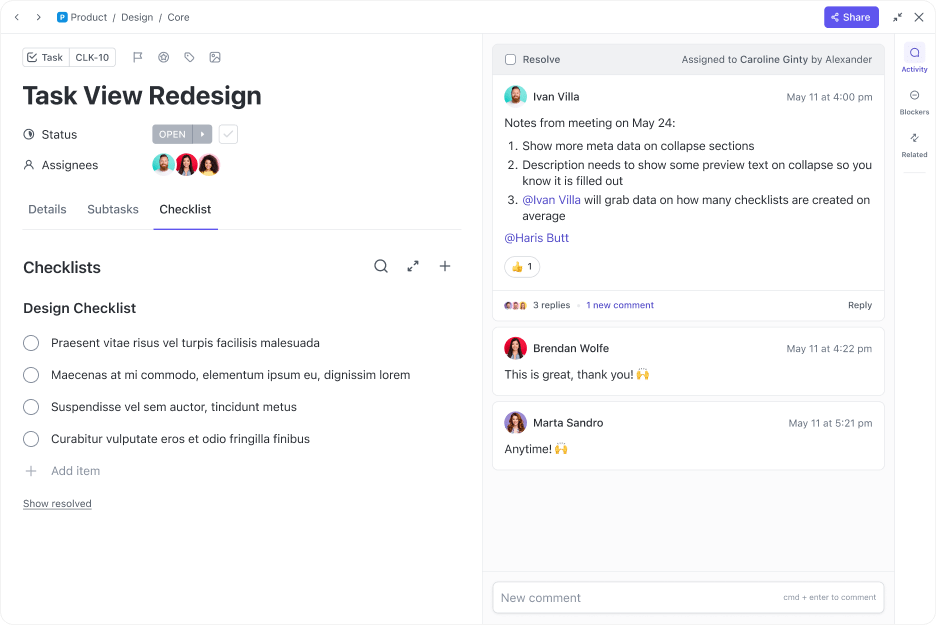
Siga estas etapas para criar tarefas dentro de uma lista completa de tarefas:
- Abra a tarefa na qual deseja criar tarefas
- Role para baixo e selecione a guia Itens de ação
- Clique no sinal + e adicione o nome e os detalhes da sua tarefa
- Da mesma forma, crie outras tarefas como uma lista de verificação dentro da tarefa
4. Use um modelo de lista

Veja como você pode usar um modelo de lista para suas tarefas:
- Selecione uma lista de tarefas existente ou crie uma nova lista e adicione tarefas a ela
- Na barra lateral, clique no ícone de reticências
- Selecione a opção Modelos
- Agora, você pode fazer duas coisas: Personalizar sua lista e clicar em Salvar para criar um modelo Adicionar sua lista a um modelo existente
- Personalize sua lista e clique em Salvar para criar um modelo
- Adicione sua lista a um modelo existente
- Se você escolher a segunda opção, clique na opção "Procurar modelos"
- Pesquisar modelos de lista
- Clique em um modelo adequado e escolha as informações sobre a lista que deseja incluir.
- Clique na opção Usar modelo para finalizar o modelo
- Personalize sua lista e clique em Salvar para criar um modelo
- Adicione sua lista a um modelo existente
Se você não criou uma lista no início, não se preocupe: passe o mouse sobre um modelo adequado para criar uma lista imediatamente e clique na opção Uso rápido para usar seu novo modelo de lista.
Você pode criar tarefas do ClickUp para todas as tarefas que precisa realizar.
Ao contrário do Google Agenda, o ClickUp é uma ferramenta de gerenciamento de projetos poderosa para projetos complexos e colaboração. Com o ClickUp Tasks, você pode:
- Adicione tags e categorias às tarefas e use-as para filtrar, classificar e agrupar tarefas
- Defina o contexto com os campos personalizados do ClickUp (adicione detalhes como orçamento, endereços de e-mail etc.) e status personalizados para cobrir todos os fluxos de trabalho possíveis
- Organize e codifique as tarefas por cores de acordo com os níveis de prioridade: urgente, alta, normal, baixa
- Atribua tarefas aos membros da sua equipe
- Crie tarefas recorrentes semanalmente, mensalmente ou após um determinado número de dias
- Reorganize ou reprograme tarefas com um simples arrastar e soltar
- Defina lembretes para tarefas e eventos importantes

Além disso, com o ClickUp Tasks, você pode visualizar e organizar suas listas de tarefas em diferentes visualizações, dependendo da sua preferência. Aqui está uma rápida visão geral de cada tipo de visualização:
- A visualização em tabela do ClickUp oferece uma visão condensada, semelhante a uma planilha, das tarefas da sua lista de tarefas e seus respectivos status, níveis de prioridade, responsáveis e datas de vencimento. Você pode vincular tarefas e documentos, classificar e acompanhar tarefas com colunas ocultas e fixas, além de compartilhar e exportar tarefas facilmente como planilhas
- A visualização do quadro do ClickUp fornece uma visão geral das tarefas agrupadas na sua lista de tarefas. Você pode organizar as tarefas por status, nível de prioridade, datas de vencimento e tags. Arraste e solte as tarefas para movê-las pelo quadro e acompanhe o trabalho com indicadores como estimativas de tempo, pontos de sprint e muito mais
Se você deseja compartilhar essas visualizações e calendários de trabalho com seus colegas e membros da equipe, o ClickUp permite que você faça isso de forma rápida e segura. Como administrador, você pode definir permissões personalizadas para tarefas específicas. Existem três níveis principais: convidados com permissão apenas para visualização, editores com algumas restrições e administradores com controle total.
💡 Dica profissional: use a ferramenta Lista de tarefas online no ClickUp para personalizar e gerenciar tarefas em qualquer lugar usando um aplicativo para desktop ou celular. Ela permite transformar qualquer lista em um modelo reutilizável, economizando tempo e esforço. Crie tarefas recorrentes com listas de verificação salvas para manter você no caminho certo e sem erros.
Outros recursos do ClickUp que aprimoram seu processo de criação de listas de tarefas
Adicionar tarefas e visualizar sua semana com as visualizações de tarefas e calendário do ClickUp torna o gerenciamento de suas tarefas uma brisa. No entanto, outros recursos do ClickUp elevam o processo de criação de listas de tarefas. Vamos ler como eles transformam suas listas de tarefas em roteiros orientados para a ação.
ClickUp Docs
O ClickUp Docs é como um caderno digital, onde você pode combinar tarefas, notas e outros conteúdos. Se você quer que suas tarefas sejam mais do que apenas pontos, então o Docs é a resposta. Crie listas de tarefas ricas com contexto e instruções. Inclua imagens, vídeos e outras mídias para tornar seus documentos mais envolventes e informativos. Você também pode vincular um Doc a uma tarefa específica no ClickUp.
Além disso, você pode colaborar com os membros da equipe em tempo real, garantindo que todos estejam em sintonia e que as atualizações sejam refletidas instantaneamente.
ClickUp Brain
A ferramenta de IA inteligente do ClickUp, ClickUp Brain, facilita a criação e o gerenciamento de listas de tarefas. Ao criar uma lista de tarefas, você pode fornecer detalhes como prazos, prioridades e dependências. O ClickUp Brain analisa essas informações e sugere prazos ideais para a conclusão das tarefas. Ele ainda ajuda a priorizar tarefas com base na sua carga de trabalho e dados históricos.
Além disso, o ClickUp Brain pode resumir automaticamente as informações dentro de suas tarefas e documentos relacionados, como notas de reuniões. Isso pode ser útil para entender rapidamente o contexto de seus itens de tarefas e garantir que você tenha todas as informações necessárias.
💡 Dica profissional: descreva o objetivo geral da sua tarefa ao ClickUp Brain, e ele poderá sugerir palavras-chave relacionadas, subtarefas ou até mesmo uma tarefa semelhante concluída no passado. Isso pode dar um impulso ao seu processo de pensamento e ajudar a desenvolver melhor as etapas iniciais da sua lista de tarefas.
Modelos ClickUp
Não quer começar do zero? O ClickUp oferece vários modelos de gerenciamento de tarefas que facilitam a criação de listas de tarefas. Com base nas suas preferências e necessidades, você pode escolher qualquer modelo, desde o modelo para realizar tarefas até o modelo de trabalho a ser feito.
Aqui está uma visão geral dos principais modelos de lista de tarefas para ajudá-lo a começar:
- O modelo de lista de tarefas diárias do ClickUp ajuda você a criar o hábito de planejar e gerenciar uma lista de tarefas. Com este planejador de rotina simples, defina metas alcançáveis para o dia seguinte. Faça uma lista de prioridades para manter o foco no que é importante. Acompanhe o progresso para se manter motivado e desfrute da sensação de realização ao concluir uma tarefa
- O modelo de tarefas diárias do ClickUp permite que você acompanhe tudo o que precisa fazer diariamente. Esse modelo cria diferentes listas de verificação para tarefas pessoais e relacionadas ao trabalho para o dia seguinte. Defina o contexto para itens específicos nas listas de verificação vinculando arquivos e outras coisas relevantes a esses itens. Como em qualquer outro aplicativo de lista de verificação diária, sinta a satisfação de marcar os itens como concluídos depois de concluí-los
- O modelo de lista de verificação semanal do ClickUp permite que você planeje sua semana e aumente a produtividade. Com este modelo de lista de tarefas, fique por dentro de suas responsabilidades categorizando e priorizando tarefas. Organize as tarefas em diferentes categorias: trabalho, pessoal e tarefas domésticas. Defina lembretes e acompanhe prazos e progresso para garantir a conclusão das tarefas dentro do prazo
- O modelo de tarefas do ClickUp permite que você planeje e organize suas tarefas diárias para a semana. Com esse modelo, você pode priorizar suas tarefas com base na importância, dividir tarefas complexas em subtarefas gerenciáveis e definir datas de início e vencimento adequadas para essas tarefas. Você também pode acompanhar as tarefas, acompanhando o progresso usando os painéis intuitivos Gnatt ou Kanban
Modelo de lista de tarefas do calendário do ClickUp
O modelo de lista de tarefas do calendário do ClickUp permite organizar e acompanhar tarefas e horas de trabalho. Visualize suas metas semanais, quinzenais e mensais e, de acordo com elas, priorize e programe tarefas e defina prazos. Acompanhe seu progresso e gerencie o tempo com mais eficácia para aumentar a produtividade
Você pode manter um formato consistente para todas as suas listas de tarefas usando esses modelos. Você pode personalizar esses modelos ou criar os seus próprios para atender às suas necessidades.
Crie as melhores listas de tarefas com o ClickUp
As listas de tarefas são essenciais para se manter organizado e acompanhar as tarefas na vida pessoal e profissional. Embora o aplicativo Google Agenda ofereça uma solução eficaz para criá-las em telefones e computadores, o ClickUp vai além e ajuda você a evitar as deficiências de fazer listas no Google Agenda.
Como a ferramenta de produtividade e software de gerenciamento de tarefas tudo-em-um definitiva, o ClickUp oferece várias soluções para organizar e gerenciar tarefas. Com assistência de IA, modelos de listas de tarefas, visualizações personalizáveis e muito mais, o ClickUp ajuda você a planejar, criar e gerenciar facilmente várias listas de tarefas a partir de qualquer dispositivo inteligente.
Para ficar por dentro das tarefas e aumentar a produtividade, inscreva-se hoje mesmo no ClickUp.